不安定なBitcasaを使うときの注意点
保存容量無制限のBitcasaですが、アップロードがとても不安定です。アップロードは失敗しやすいので、失敗しないように細心の注意を払いながらアップロードする必要があります。アップロードが完了してしまえば、バックグラウンドがAmazon S3なのでひとまずは安心です。
目次
失敗するアップロード
Bitcasaは保存容量無制限のオンラインストレージサービスです。年額料金も安く、個人でも導入しやすいこともあり、私の周りでも使っている人が増えています。ほかのオンラインストレージサービスにない特徴として、カメラのRAWファイルに対応していますので、RAWファイルを一覧で表示したときにちゃんと画像が確認できます。
そんなBitcasaですが、やはり安さのためなのかまだまだ不安定な部分があります。それはファイルのアップロードです。ファイルのアップロードに失敗することがありましたので、そのときの現象から傾向と対策を見ていきたいと思います。
消えた旅の思い出
長崎に旅行に行ったとき、ハウステンボスや稲佐山からの夜景を撮影しました。軍艦島にも行きましたし、長崎の町中散策も行いました。そんな思い出のファイルをアップロードしようとBitcasaのフォルダに放り込んだあと、しばらく放置していました。
Bitcasaでは一度ローカルのキャッシュに保存され、そこからアップロードされている動きだったので、今回もキャッシュに一度たまって順次アップロードされるものだと思いました。一度回線を切ったり、Macを終了させても、キャッシュから再度アップロードが開始されていることをこれまで何度も確認していましたので、今回も大丈夫だと思い、ファイルをBitcasaフォルダに入れたあとで、ソースの写真をすべて消してしまいました。
何日か経ってみても一向にアップロードが終わる気配がしません。ファイルの転送状況を見てみても、ネットワーク上にアップロード方向の通信が流れていないことが確認できました。慌ててキャッシュファイルを見てみると、キャッシュファイルは700MB程度しかありません。しかし、アップロードの残り表示は「あと2.74GB」となっています。
ああ、失敗したんだな…
そのとき初めて、失敗したことを悟りました。
だが、もうソースファイルはありません。ファイルの消失です。デジタル一眼レフカメラで撮影したハウステンボスの写真と稲佐山からの夜景がすべて消失しました。軍艦島や町中散策の写真のアップロードが完了していたのが不幸中の幸いです。
失敗の傾向
今回のアップロードの失敗から、どういったときに発生しやすいかを私の体験から考えてみます。それほど多い体験ではないのは申し訳ないのですが、こんな体験は一度きりでごめんです。
多量ファイルのアップロードは失敗しやすい
失敗したとき、60GBものファイルを一気にBitcasaフォルダに放り込んでいました。20GB程度まではアップロードが失敗したことはなかったのですが、さすがにいっきに60GBはつらかったのだと思います。
アップロード中に回線切断は危険
アップロード中に回線を切断すると、再び回線がつながったときに自動で再開してくれていました。いままでは。でも、今回の事象が起きて自動再開が信用できなくなってしまいました。しかも、キャッシュにもファイルが残っていない状態になるので、ちゃんとアップロードが完了するまで監視したほうが無難なのかもしれません。
失敗したときの対処法
今回、ファイルのアップロードが失敗したときに困ったことが起きました。ファイル名の一覧がBitcasa側に表示されますが、中身がない状態なので、空のゴミのファイル情報のみが残ってしまいます。しかも、空のファイルは削除すらできません。
アップロード失敗ファイルを探す
見分け方としては、まずBitcasaのWeb版のほうにアクセスします。ファイル名のフォントが斜体になっているファイルを探します。
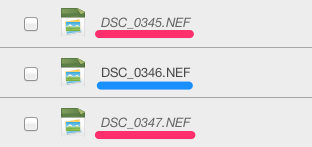
↑ フォントが斜体のファイルがアップロード失敗ファイル。
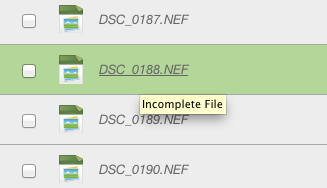
↑ マウスオーバーすると「Incomplete File」と表示されます。
Incomplete Fileを削除する方法
この斜体のファイルはアップロードが失敗したファイルで削除することができません。このファイルを削除するには、フォルダごと削除する必要があります。
- 成功したファイルを別のフォルダに移動します。Web版ではファイルのフォルダ移動ができないので、パソコンのクライアントから行います。
- 失敗ファイルだけになったフォルダを削除します。
これでIncomplete Fileを削除することができます。
対策
アップロードが不安定といえど、アップロードしてしまえばAmazon S3のストレージに保存されるのがBitcasaです。容量無制限の特徴は最大限活用したいので、アップロードが不安定だからといってほかに移る気もありません。アップロードを慎重に行いさえすればファイルは問題ないといえます。
少しずつアップロード
一気に多量のファイルをアップロードすると失敗しやすいようです。例えば5GBずつアップロードするなど、それほど多くのファイルを一度にアップロードしないようにすることで、Bitcasaのアプリ自体への負荷も減らすことができますし、負荷が減れば失敗の確率も減るというものです。
アップロード中は回線は切断するな
アップロード中に回線を切断すると、自動でアップロードを再開してくれないことがあります。なので、アップロードを開始したら回線は安定させたほうがいいでしょう。パソコンをシャットダウンする用事がすぐに迫っているときはアップロードは延期したほうがいいです。パソコンに張り付ける状態のときにアップロードするようにしましょう。
アップロード後は確認を
アップロードが完了したと思ったら、必ずアップロードされたことを確認しましょう。Web版でアクセスしてアップロードしたファイルが「Incomplete File」と表示されていないことを確認します。これ重要です。家に帰るまでが遠足と同じように、アップロードが成功していることを確認するまでがアップロードです。
まとめ
何はともあれ、アップロードが完了してすべてのファイルがアップロードされていることが確認できるまでは、元のファイルを削除するなということです。アップロードプロセスに入ったからもういいや、ではなく、ちゃんとアップロードが成功したことの確認をもって元ファイルの削除です。
何事も指差し確認で安全第一で行きましょう。
